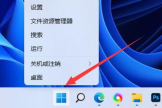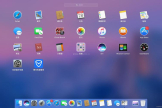Win11怎么查看IP地址
这是一个生活中常用的实用的软件,在各个方面都能很好的应用,也有用户对Win11怎么查看IP地址不太了解,下面一起来看看详细的图文教程,每一个步骤每一处细节,该怎样在不该怎样做,都详细的为大家列举出来。当然用户反馈的问题也不知这一个,还有其他的一些功能,这里都有详细的使用教程,有不会的朋友,可以来看看。
方法一:使用命令提示符查看IP地址
命令提示符是Win11中一个非常有用的工具,您可以使用它来查看您的IP地址。请按下Win + R键,输入"cmd"并按下Enter键打开命令提示符。在命令提示符中,输入“ipconfig”并按下Enter键。系统将会显示与您的计算机相关的所有网络信息,包括您的IP地址。
方法二:使用设置应用程序查看IP地址
在Win11中,您也可以使用设置应用程序来查看您的IP地址。请按下Win + I键,打开设置应用程序。在设置应用程序中,单击“网络和Internet”选项。在“网络和Internet”选项下,选择“网络状态”选项。您将看到关于您的网络连接的详细信息。在这些信息中,您可以看到您的IP地址。
方法三:使用任务管理器查看IP地址
Win11中的任务管理器也包含有关您的网络连接的信息。请按下Ctrl + Shift + Esc键,打开任务管理器。在任务管理器中,单击“性能”选项卡。在“性能”选项卡下,您将看到有关您的计算机的各种统计信息。在底部,您将看到一个“Wi-Fi”或“以太网”选项。在这些选项中,您可以看到您的IP地址。

以上就是小编给各位用户们解答了Win11怎么查看IP地址详细攻略啦,可以想要了解这个软件的其他攻略可收藏我们网站,每日更新最新的软件攻略。